Lorsque vous voulez regarder du sport à la maison, en particulier du Royaume-Uni ou du reste de l’Europe, la Pulse Sports add-on pour Kodi est idéal pour vos besoins. Ce module complémentaire pour le logiciel Kodi Media Center vous permet de diffuser en continu des centaines de chaînes sportives afin que vous puissiez regarder le sport de votre choix à un moment qui vous convient, dans le confort de votre propre canapé.
Pulse Sports est un complément très international,ce qui signifie qu'il a un contenu sportif du monde entier. Vous pouvez regarder des chaînes américaines comme Sky Sports ou ESPN, ainsi que des chaînes britanniques comme Racing UK et européennes comme Euro Sport.

Comment obtenir un VPN GRATUIT pendant 30 jours
Si vous avez besoin d’un VPN pendant un court séjour, par exemple, vous pouvez obtenir gratuitement notre VPN classé au premier rang. ExpressVPN comprend une garantie de remboursement de 30 jours. Vous devrez payer pour l’abonnement, c’est un fait, mais cela permet accès complet pendant 30 jours et ensuite vous annulez pour un remboursement complet. Leur politique d'annulation, sans poser de questions, est à la hauteur de son nom.
Il est important d’utiliser un VPN lors de la diffusion sportive
Avant de passer aux instructions d'installationpour Pulse Sports, nous devons d'abord examiner les questions de sécurité et de confidentialité. Le logiciel Kodi Media Center est un projet entièrement open source dont l'utilisation est légale. Cependant, des add-ons tels que Pulse Sports sont créés par des développeurs tiers et peuvent enfreindre le droit d'auteur en diffusant du contenu en continu sans autorisation. Ces add-ons se trouvent donc dans une zone grise légale. Si vous utilisez des modules complémentaires Kodi pour la diffusion en continu via une connexion Internet non sécurisée, vous risquez une amende ou des poursuites de la part des autorités.
Cela se produit parce que votre service InternetFournisseur, ou fournisseur de services Internet, a un enregistrement de tous les sites que vous avez visités et de tous les fichiers que vous avez téléchargés. Si un détenteur des droits d'auteur ou un organisme gouvernemental soupçonne que vous avez accédé à un contenu illégalement, il peut forcer votre fournisseur de services Internet à lui transmettre tous les enregistrements de vos activités sur Internet. Ensuite, le détenteur des droits d'auteur ou son agence peut prouver que vous avez accédé à un contenu illégalement et vous poursuivre en justice pour cela.
Pour vous protéger de ces préoccupations, le meilleurPour vous protéger, utilisez un VPN lorsque vous diffusez ou téléchargez du contenu. Un VPN est un logiciel que vous installez sur votre appareil et qui chiffre toutes les données qui laissent votre appareil via votre connexion Internet. Ce cryptage signifie que même si vos données sont interceptées, par exemple par votre fournisseur d'accès à Internet, les forces de l'ordre ou des pirates informatiques, ils ne peuvent pas décrypter le flux pour voir le type de contenu auquel vous avez accédé.
Le résultat d’un VPN est qu’il améliorera votreLa sécurité contre les attaques de pirates informatiques vous permet d’avoir davantage confiance dans la confidentialité de vos messages et de vos communications, et vous permet de diffuser ou de télécharger du contenu à un risque bien moindre pour vous.
Meilleur VPN pour Kodi
Lorsque vous souhaitez installer un VPN, vous remarquerez peut-êtrequ'il existe des centaines de fournisseurs de VPN différents, dont certains sont plus fiables et légitimes que d'autres. Vous avez peut-être rencontré des services VPN gratuits et pensé qu’ils seraient suffisants, mais nombre de ces services n’offrent pas les fonctionnalités dont vous avez besoin. Alors, comment savez-vous ce qu'il faut rechercher dans un fournisseur de VPN? Quels sont les facteurs importants dans le choix d'un VPN? Pour vous aider à prendre cette décision, nous avons rassemblé une liste des facteurs que nous jugeons les plus vitaux pour un fournisseur de réseau privé virtuel (VPN) à prendre en charge afin de vous fournir le meilleur service possible:
- Pas de journalisation. Si le but d'un VPN est de vous protéger deindiscrets, il est inutile de faire appel à un fournisseur de réseau privé virtuel (VPN), qui enregistrera ou enregistrera votre activité Internet. Ensuite, ils pourraient être obligés de remettre vos dossiers, tout comme votre FAI. Pour rester en sécurité, vous avez besoin d'un fournisseur de réseau privé virtuel qui ne conservera aucun journal de votre utilisation d'Internet.
- Vitesses rapides. Quand vous voulez utiliser votre VPN pour le streamingla vidéo, surtout si elle est de haute qualité, il vous faut beaucoup de bande passante. Un réseau privé virtuel avec une vitesse de connexion élevée est indispensable pour ne pas attendre que les flux soient mis en mémoire tampon ou que les sites Web se chargent.
- Beaucoup de serveurs. Lorsque vous démarrez votre programme VPN, vous vous connectezsur un serveur quelque part dans le monde. Certains serveurs seront rapides et plus fiables que d’autres, en fonction de votre situation géographique et d’autres facteurs. Si vous trouvez un serveur occupé, trop lent ou ne répondant pas à vos besoins, vous souhaiterez passer à un autre serveur. Un bon fournisseur de VPN aura des centaines de serveurs auxquels vous pouvez vous connecter, de sorte que vous ayez beaucoup d'options pour trouver ce dont vous avez besoin.
- Serveurs dans de nombreux pays. Une fonctionnalité utile d'un VPN est la capacité d'usurpervotre emplacement - c’est-à-dire de faire en sorte que le site Web apparaisse comme si vous y accédiez depuis un autre endroit. Par exemple, vous pouvez usurper un emplacement aux États-Unis pour pouvoir accéder à du contenu lié à une région sur le site Web ESPN. Pour ce faire, votre VPN doit disposer d'un serveur auquel vous pouvez vous connecter dans le pays que vous essayez d'usurper. Pour cette raison, il est utile de disposer d’un fournisseur VPN disposant de serveurs disponibles dans un grand nombre de pays.
- Chiffrement solide. En tant que problème de sécurité, vous voulez vous assurer que votre fournisseur de réseau privé virtuel utilise un cryptage puissant, de sorte qu’il ne puisse pas être facilement détruit par les agences gouvernementales ou autres.
- Tous types de trafic autorisés. Une caractéristique intéressante d’un VPN est la possibilité deconservez toutes vos données cryptées en toute sécurité - ce qui implique des communications via les protocoles VoIP et les téléchargements P2P tels que les torrents, ainsi que la navigation sur le Web et le streaming vidéo. De nombreux VPN gratuits interdisent les téléchargements P2P ou d'autres types de trafic. Par conséquent, si vous souhaitez rester totalement sûr, vous devez rechercher un VPN permettant tous les types de trafic.
- Prise en charge de nombreux systèmes d'exploitation et périphériques. Comme nous l’avons déjà dit, l’utilisation d’un VPN revient à gardervous-même en toute sécurité dans votre utilisation d'Internet. Par conséquent, vous devez utiliser un réseau privé virtuel sur tous les appareils que vous utilisez régulièrement, notamment un ordinateur de bureau, un ordinateur portable, un téléphone et / ou une tablette. Vous ne voulez pas avoir à traiter avec un fournisseur de réseau privé virtuel différent pour chaque appareil. Assurez-vous donc que le fournisseur que vous choisissez prend en charge tous les appareils dont vous avez besoin.
Nous recommandons IPVanish

Compte tenu de tous les facteurs mentionnés ci-dessus, le fournisseur de VPN que nous recommandons est IPVanish. Ce service compte plus de 850 serveurs sur plus de60 pays et offre des vitesses de connexion ultra rapides, idéales pour le streaming de vidéos haute définition. Ils utilisent un cryptage fort de 256 bits ainsi que les derniers protocoles VPN haute sécurité, afin de protéger vos données. Plus important encore, ils ont une politique stricte d’absence de journalisation afin de ne pas conserver de trace de votre utilisation d’Internet.
IPVanish présente également les avantages suivants:il permet toutes sortes de trafic, sans restrictions sur les téléchargements P2P, VoIP ou autres types de fichiers. Il est important de noter qu'il n'y a pas de limite ni de limite de données. Vous pouvez donc utiliser votre connexion autant que vous le souhaitez sans avoir à vous soucier de la limite. Enfin, il propose des logiciels pour Windows, Mac, Android et iOS, vous permettant ainsi de protéger tous vos appareils. Il a même la possibilité d'installer un logiciel que vous pouvez installer directement sur votre routeur afin que tout le trafic sur votre réseau domestique soit automatiquement crypté avant son départ, afin de protéger toutes les personnes qui utilisent votre réseau.
IPVanish offre une garantie de remboursement de 7 jours, ce qui signifie que vous avez une semaine pour le tester sans risque. Veuillez noter que Les lecteurs de Addictive Tips peuvent économiser jusqu'à 60% sur le plan annuel d'IPVanish, en ramenant le prix mensuel à seulement 4,87 $ / mois.



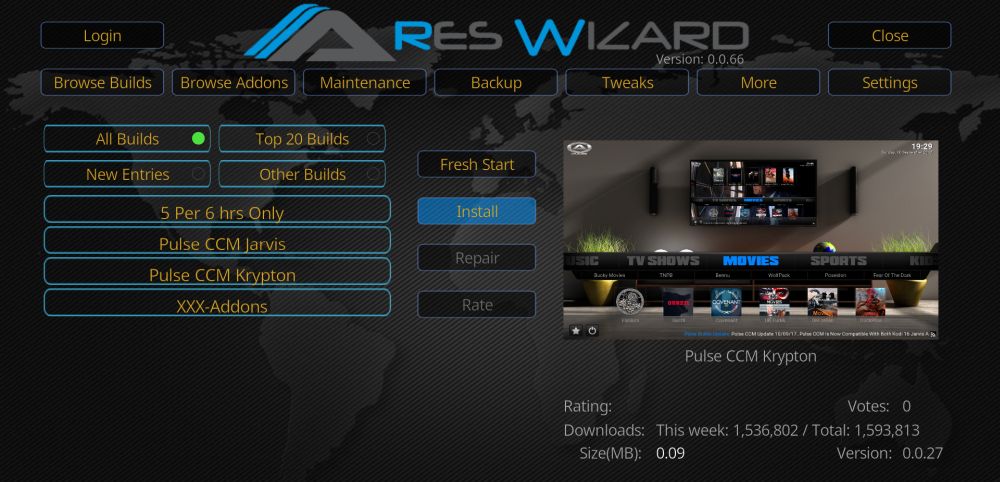
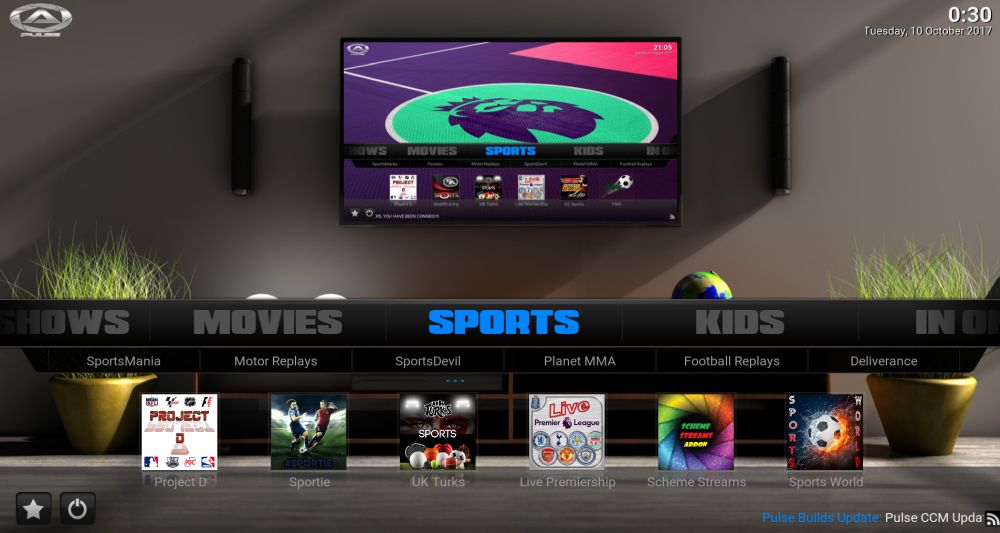












commentaires